Zbavte se jakýchkoli dodatečných instalací aplikací
- Chcete-li opravit MicrosoftSecurityApp.exe Chyba chybného obrazu, odinstalujte stažené zabezpečení systému Windows nebo vypněte režim S.
- Problém vzniká v důsledku chybějících nebo poškozených systémových souborů (DLL) a omezení vynucených OS.
- Pokračujte ve čtení a zjistěte, jak odborníci na Windows Report věci během okamžiku opravili!
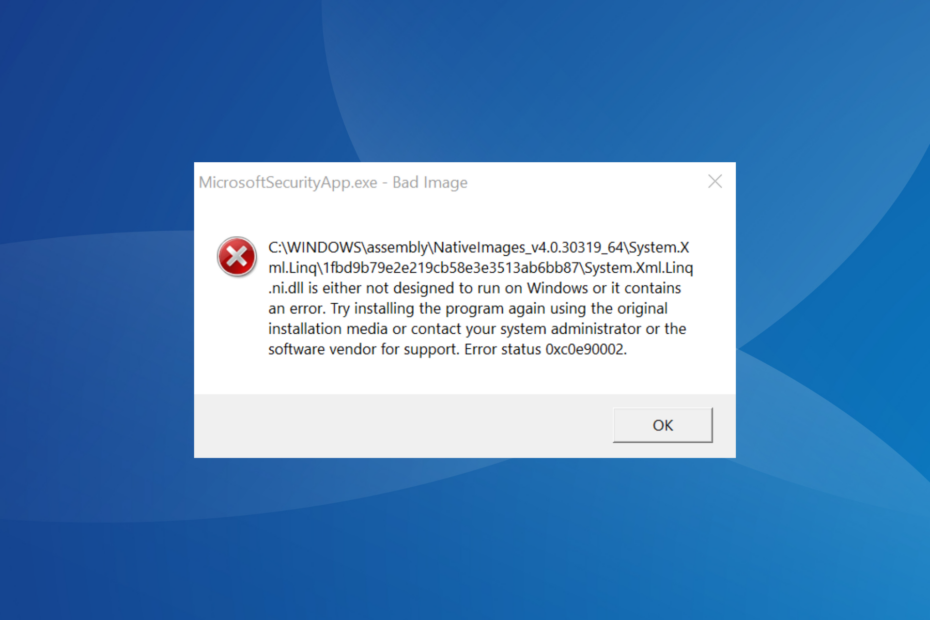
Mnoho uživatelů hlásilo, že dostali a MicrosoftSecurityApp.exe – Bad Image error, kde je uvedeno, že Systém. Xml. Linq.ni.dll soubor buď není určen ke spuštění v systému Windows, nebo obsahuje chybu.
Chybová zpráva se zobrazí před přihlášením k počítači a vyskytuje se ve Windows 11. I s chybou ostatní aplikace a procesy, vestavěné i třetí strany, nadále fungují dobře.
Co je chyba špatného obrázku?
Chyba Bad Image se zobrazí, když soubory potřebné ke spuštění programu chybí nebo jsou poškozené. Kromě toho problém také nastává, když jsou jiné aplikace v konfliktu s programem nebo přistupují ke stejné sadě sdílených souborů současně.
Jak testujeme, kontrolujeme a hodnotíme?
Posledních 6 měsíců jsme pracovali na vybudování nového systému kontroly toho, jak vytváříme obsah. S jeho pomocí jsme následně přepracovali většinu našich článků, abychom poskytli skutečné praktické zkušenosti s průvodci, které jsme vytvořili.
Pro více podrobností si můžete přečíst jak testujeme, kontrolujeme a hodnotíme ve WindowsReport.
Jak opravím MicrosoftSecurityApp.exe Špatná chyba obrázku?
Než začneme s mírně složitými řešeními, vyzkoušejte tato rychlá:
- Restartujte počítač a zkontrolujte, zda nedošlo k vylepšení.
- Zkontrolujte všechny čekající aktualizace systému Windows a nainstalujte je.
- Zakažte jakýkoli antivirový nebo podobný bezpečnostní software třetích stran nainstalovaný v počítači.
- Jak opravím chybu MicrosoftSecurityApp.exe Bad Image?
- 1. Odinstalujte druhou aplikaci Microsoft Defender
- 2. Opravte poškozené systémové soubory
- 3. Nahraďte problematickou knihovnu DLL
- 4. Vypněte režim S
- 5. Proveďte místní upgrade
1. Odinstalujte druhou aplikaci Microsoft Defender
- lis Okna + já otevřít Nastavení, jít do Aplikace z navigačního panelu a poté klepněte na Nainstalované aplikace.
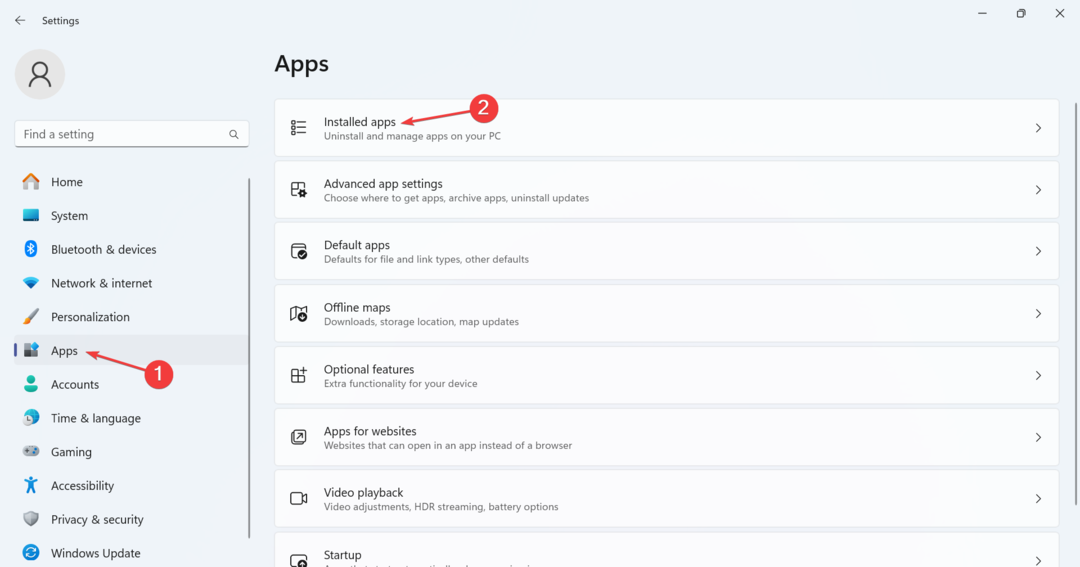
- Lokalizovat Microsoft Defender nebo Zabezpečení systému Windows ze seznamu klikněte na elipsu vedle ní a vyberte Odinstalovat.
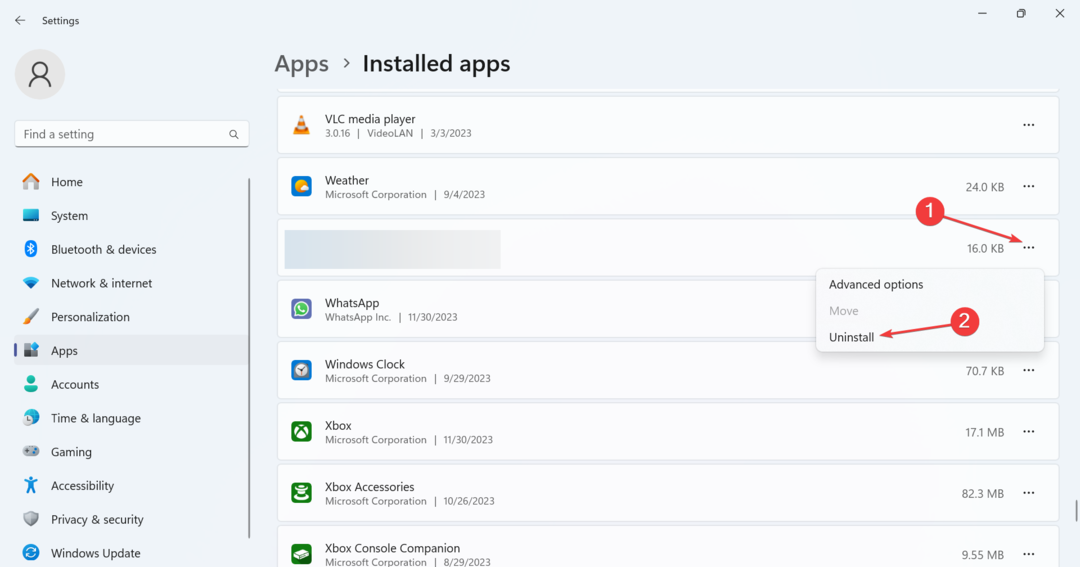
- Opět klikněte Odinstalovat ve výzvě k potvrzení.
- Po dokončení restartujte počítač a zkontrolujte, zda je MicrosoftSecurityApp.exe Chybná chyba obrazu zmizí.
Nejčastějším důvodem, proč dostanete Chybný obrázek je způsobena přítomností více instancí vestavěného antiviru, Windows Security/Microsoft Defender, existujících v počítači. Tak, odinstalovat aplikacia věci by měly být v provozu!
2. Opravte poškozené systémové soubory
- lis Okna + R otevřít Běh, typ cmda hit Ctrl + Posun + Vstupte.
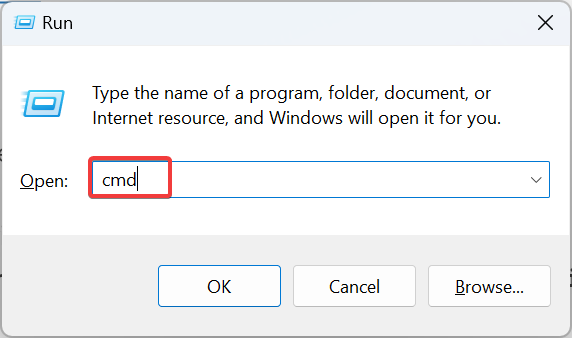
- Klikněte Ano v UAC výzva.
- Vložte následující tři příkazy DISM jednotlivě a stiskněte Vstupte po každém:
DISM /Online /Cleanup-Image /CheckHealthDISM /Online /Cleanup-Image /ScanHealthDISM /Online /Cleanup-Image /RestoreHealth - Po dokončení spusťte tento příkaz pro spuštění skenování SFC:
sfc /scannow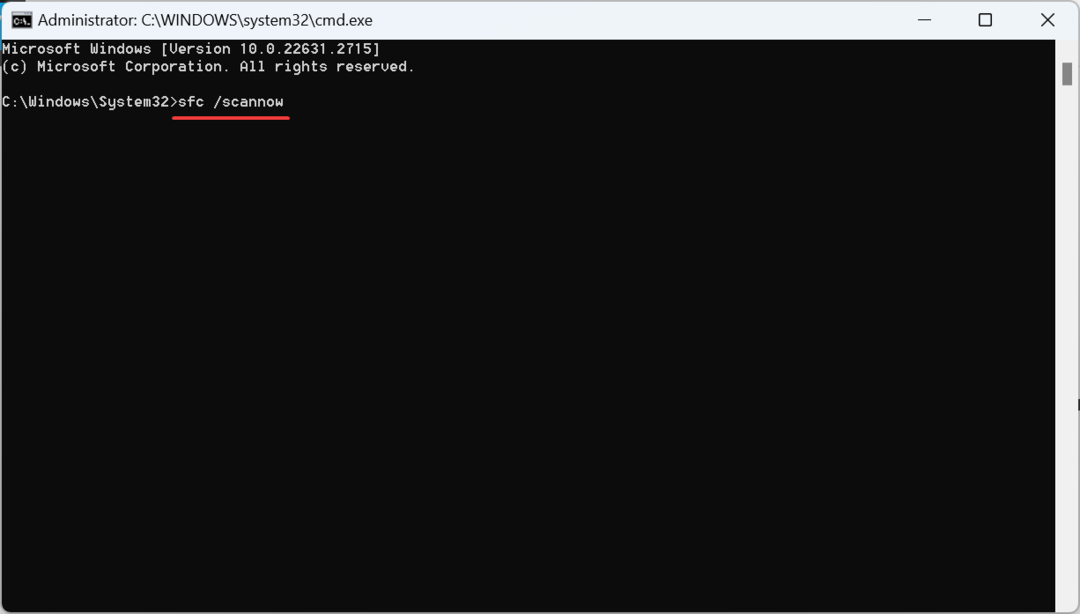
- Nakonec restartujte počítač, aby se změny projevily.
budete muset opravit poškozené systémové soubory s cílem opravit MicrosoftSecurityApp.exe Chybný obrázek. Tak, spusťte příkazy DISM a skenování SFC a tyto dva automaticky nahradí všechny problematické systémové soubory jejich kopií uloženou v mezipaměti.
3. Nahraďte problematickou knihovnu DLL
Pokud je na vině soubor DLL, můžete jej nahradit jinou kopií ze zdravého počítače se stejnou konfigurací.
Zkopírujte Systém. Xml. Linq.ni.dll soubor na jednotku USB v jiném počítači a poté jej po odstranění stávající verze vložte do následující cesty v postiženém počítači: C:\Windows\assembly\Nativeimages_v4.0.30319_64\System.Xml.Linq\a3c635436ca5e274374c4389b2f1132d\
Jednodušší oprava je použít efektivní nástroj pro opravu DLL který automaticky najde všechny chybějící nebo poškozené DLL a stáhne je do požadované složky v PC.
4. Vypněte režim S
- lis Okna + já otevřít Nastavení, vyberte Systém z navigačního panelu a klepněte na Aktivace napravo.
- Rozbalte Režim S a klikněte na Otevřete obchod knoflík.
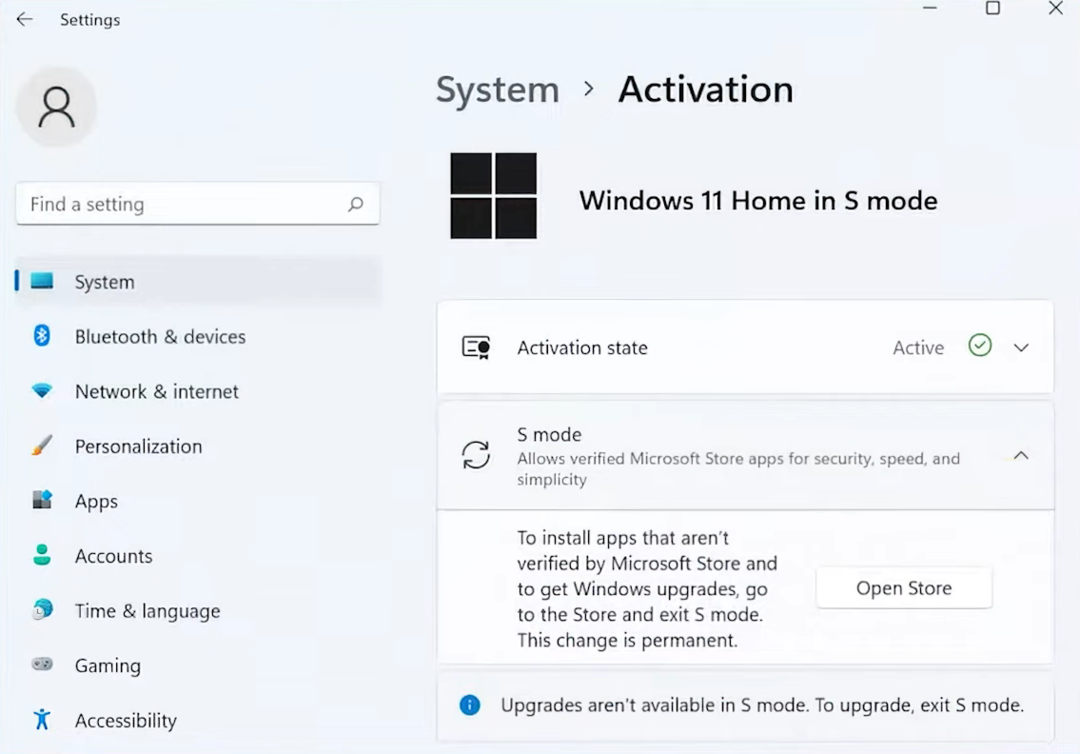
- Klikněte na Dostat pod Vypněte režim S.
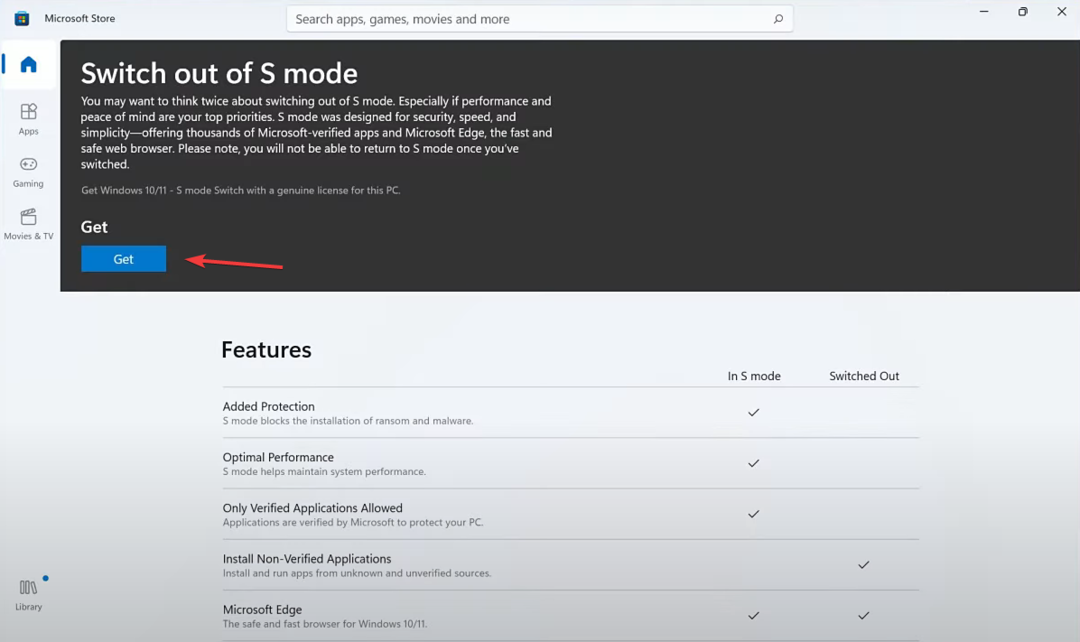
- Jakmile se zobrazí výzva k potvrzení, restartujte zařízení a zkontrolujte, zda nedošlo k vylepšení.
Několik lidí, kteří čelili špatnému obrazu Stav chyby 0xc0e90002 pomocí sady Microsoft Office nebo jiných aplikací třetích stran to opravili vypnutí režimu S, mírně restriktivní prostředí operačního systému se zvýšenou bezpečností a rychlostí. Tak to můžete zkusit!
- LiveKernelEvent Code 1a1 v Reliability Monitor [Opraveno]
- VolSnap 25 Error: Fix Volume Shadow Service se 3 metodami
- Zaměřovací kříž uvízl na obrazovce: 6 způsobů, jak jej odstranit
- Zpoždění klávesnice ve Windows 11: Jak opravit zpoždění
- Kód chyby Microsoft Store 0xC002001B [Opraveno]
5. Proveďte místní upgrade
- Jít do oficiální webové stránky společnosti Microsoft, vyberte verzi operačního systému a jazyk produktu a poté stáhněte soubor Windows 11 ISO.
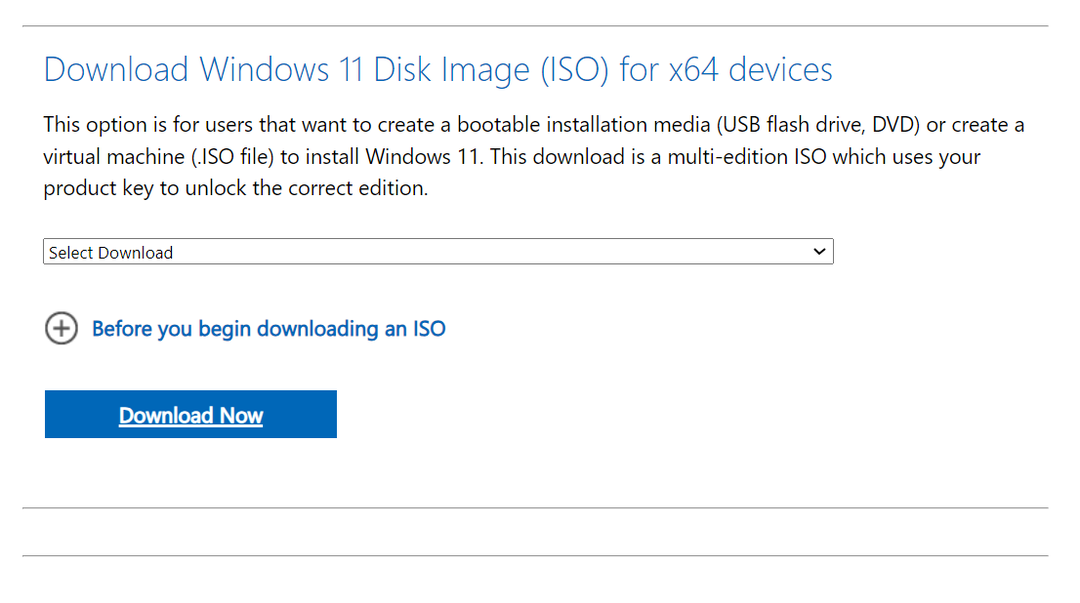
- Spusťte soubor ISO a klikněte na OTEVŘENO ve výzvě k potvrzení.
- Dvakrát klikněte na setup.exe soubor.
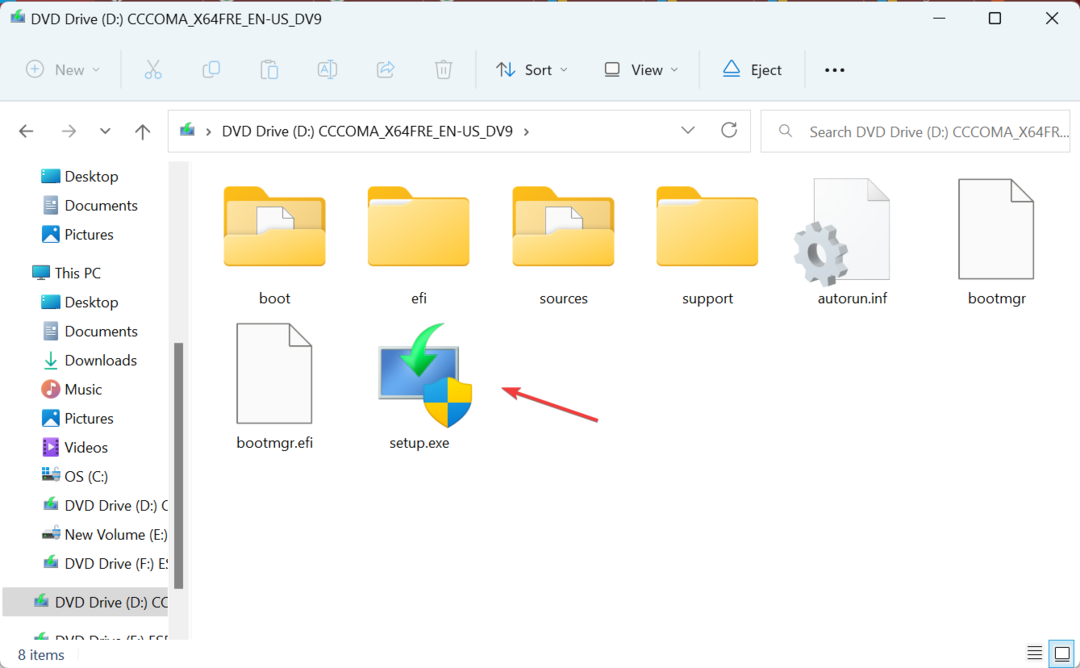
- Klikněte Ano v UAC výzva.
- Klikněte další pokračovat.
- Nyní klikněte na Akceptovat souhlas s licenčními podmínkami společnosti Microsoft.
- Nakonec ověřte, že nastavení čte, Uchovávejte osobní soubory a aplikacea klikněte na Nainstalujte tlačítko pro zahájení místního upgradu. Dokončení může trvat 1–3 hodiny.
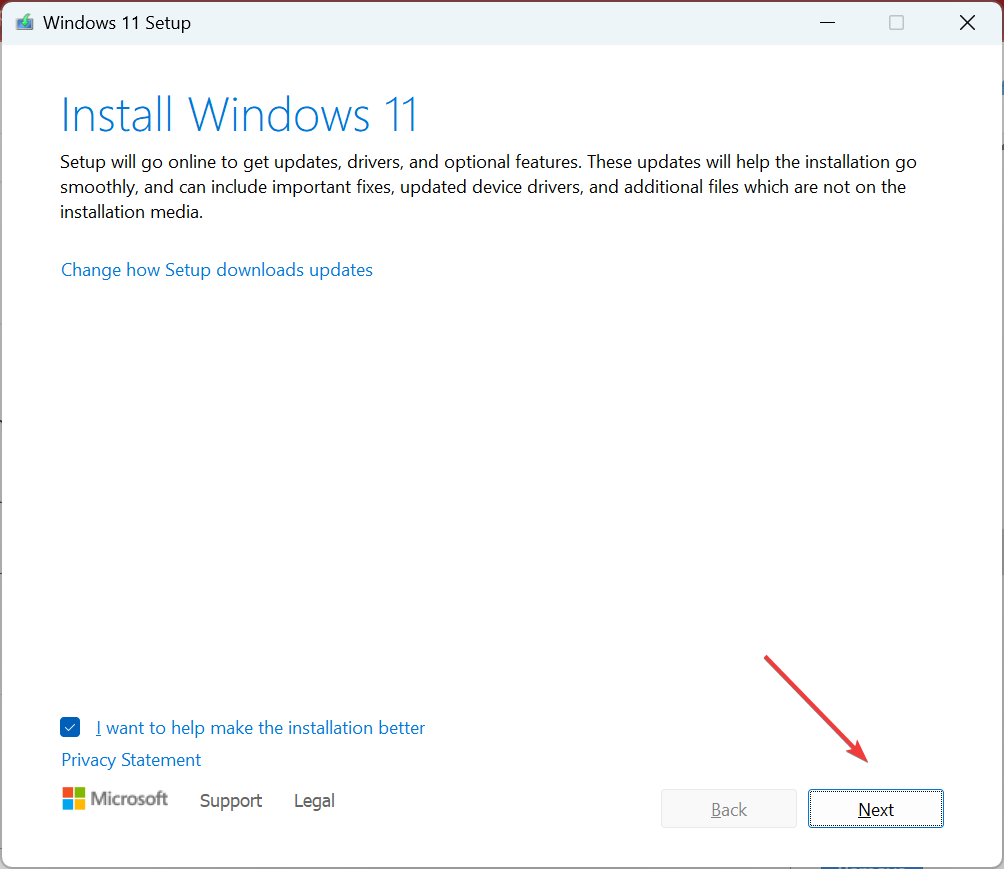
Po upgradu na místě byste se neměli setkat s MicrosoftSecurityApp.exe Chyba špatného obrazu. Pamatujte, že je to stejně dobré jako přeinstalování Windows. Znovu stáhne všechny důležité systémové soubory, knihovny DLL a další vestavěné součásti, ale neovlivní uložená data.
Jakmile máte věci opravené, ujistěte se, že žádné další Chybí knihovny DLL abyste zabránili jakékoli aplikaci vyvolávat podobné chyby.
V případě jakýchkoli dotazů nebo sdílení toho, co pro vás fungovalo, napište komentář níže.


